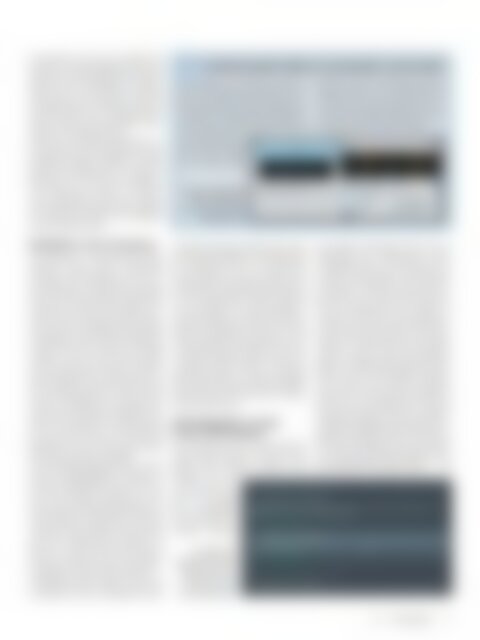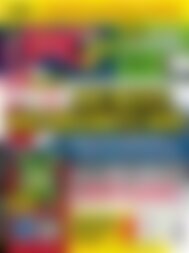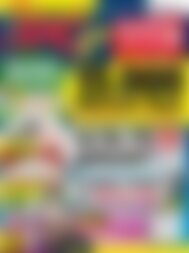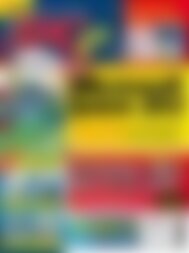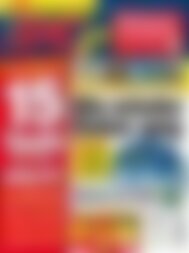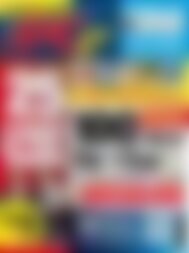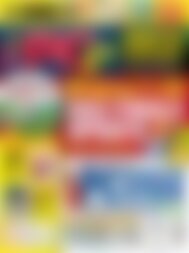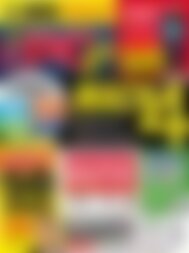PCgo mit DVD Raubkopien ohne Reue (Vorschau)
Erfolgreiche ePaper selbst erstellen
Machen Sie aus Ihren PDF Publikationen ein blätterbares Flipbook mit unserer einzigartigen Google optimierten e-Paper Software.
Auswahlrahmen oder über den Befehl „Aufzeichnen“<br />
im Programmdialog starten Sie die<br />
Aufnahme. Über Schaltflächen im Programmdialog<br />
und am Auswahlrahmen pausieren<br />
oder beenden Sie die Aufnahme wieder. Mit<br />
dem Befehl „Öffnen“ auf der Regis terseite „Allgemein“<br />
öffnen Sie das verwendete Datenverzeichnis<br />
im Windows Explorer.<br />
Hinweis: Bei der Bildschirmaufnahme werden<br />
alle Fehler, die sich aufgrund zu geringer<br />
Bandbreiten ergeben, ebenfalls <strong>mit</strong> aufgezeichnet.<br />
Ein Aufzeichnen von Inhalten in<br />
HD-Qualität ist bei geringen Bandbreiten<br />
nicht durchführbar. Fenster <strong>mit</strong> zugewiesenen<br />
Aufnahmebereichen dürfen während<br />
der Aufzeichnung zudem nicht überlagert<br />
oder verschoben werden.<br />
INFO Soundausgaben über die Soundkarte aufzeichnen<br />
Klangausgaben der Soundkarte zeichnen Sie<br />
über ein Recording Tool auf. Dabei heben Sie<br />
auch einen vorhandenen Kopierschutz auf. Für<br />
Soundaufzeichnungen setzen Sie beispielsweise<br />
„No23“ ein (zu finden über die Webadresse<br />
bit.ly/1eZsKzE). Nach der Installation starten Sie<br />
das Tool über das Desktopsymbol<br />
„No23 Recorder“.<br />
In „No23“ wählen<br />
Sie das Format (z.B. MP3,<br />
Mit dem Audiograbber<br />
„No23“ zeichnen Sie<br />
Musiktitel während der<br />
Wiedergabe auf.<br />
OGG, WAV) und den Frequenzwert (44100 als<br />
Standard). Geben Sie die Titelinformationen<br />
(z.B. Künstler, Titel) und das Zielverzeichnis an.<br />
Sie starten und beenden Aufnahmen <strong>mit</strong> „Record“<br />
und „Stop“. Über das Zielverzeichnis können<br />
Sie dann auf die Aufnahme zugreifen.<br />
Mediatheken und Live Streaming<br />
Alle wichtigen in- und ausländischen Fernsehsender<br />
bieten bereits ausgestrahlte<br />
Sendungen über Mediatheken für ein Online-Streaming<br />
an. Viele Sender übertragen<br />
zudem das aktuell laufende Programm per<br />
Livestream ins Internet. Die Inhalte der TV-<br />
Sender sind bei vorhandener Online-Verbindung<br />
<strong>ohne</strong> TV und Satellitenschüssel überall<br />
zu empfangen. Ferner haben Sie Zugang zu<br />
Sendern, die nicht per Kabel oder Satellit<br />
erreichbar sind (z.B. China, USA, Russland).<br />
Auch die gestreamten Inhalte der Fernsehsender<br />
zeichnen Sie auf. Ob die Inhalte von<br />
den Aufzeichnungs-Tools korrekt erkannt<br />
werden, ist abhängig vom jeweiligen Tool.<br />
„Audials One“ bietet bereits integrierte Funktionen<br />
zum Fernsehen an. Darüber greifen<br />
Sie auf Livestreams oder auch Inhalte der<br />
Mediatheken zu. Die Inhalte selbst werden<br />
über den Internetbrowser geöffnet.<br />
Ist die Aufzeichnungsfunktion aktiv, werden<br />
auch die wiedergegebenen TV-Inhalte automatisch<br />
aufgezeichnet. Besitzen Sie kein<br />
Tool, das die direkte Aufzeichnung unterstützt,<br />
machen Sie Bildschirmaufnahmen <strong>mit</strong><br />
einem Programm wie „Bandicam“ oder auch<br />
„Ashampoo Snap“. Wählen Sie dazu jeweils<br />
zuerst die aufzuzeichnende Ressource im<br />
Browser an. Starten Sie dann unter Verwendung<br />
von „Ashampoo Snap“ die Aufzeichnungsfunktion<br />
<strong>mit</strong> „Ein Video aufnehmen“.<br />
Im folgenden Dialog wählen Sie den Aufnahmebereich<br />
„Einen rechteckigen Bereich“,<br />
die Video-Einstellung „Vordefiniert: Ein Video<br />
oder Ähnliches abfilmen“ und wählen dann<br />
die Audioquelle über die Audio-Einstellungen.<br />
Klicken Sie auf „Start“. Legen Sie per<br />
Auswahlrahmen den Bildschirmbereich fest.<br />
Ist der Auswahlrahmen gesetzt, beginnen<br />
Sie die Aufnahme <strong>mit</strong> einen Mausklick in<br />
den Rahmenbereich, woraufhin der Rahmen<br />
farblich hervorgehoben wird. Mit der Taste<br />
„Pause“ beenden Sie die Aufnahme. Im rechten<br />
Bildschirmbereich wählen Sie die Funktion<br />
„Video woanders speichern“, um das aufgezeichnete<br />
Video zu sichern. „Ashampoo<br />
Snap“ speichert Videos in der Regel als WMV-<br />
Datei, die sich <strong>mit</strong> „FormatFactory“ nachträglich<br />
konvertieren lässt.<br />
Web-Radioinhalte im Audio-<br />
Format „MP3“speichern<br />
Auch Radiosender und Audio-Streaming-<br />
Dienste bieten Inhalte im Internet an (z.B.<br />
Spotify, last.fm, Napster, simfy.de). Diese<br />
zeichnen Sie nicht<br />
nur auf, sondern verteilen<br />
und spielen<br />
diese anschließend<br />
wie kommerziell erworbene<br />
MP3-Titel<br />
In „Audials One“<br />
erzeugen Sie nach Bedarf<br />
Aufnahmen <strong>mit</strong><br />
oder <strong>ohne</strong> automatische<br />
Liedtrennung.<br />
(<strong>ohne</strong> DRM) auf beliebigen Geräten ab. Zur<br />
Titelauswahl und -aufzeichnung nutzen<br />
Sie gegebenenfalls einen Cloud-Dienst wie<br />
„Flatster“ oder spezialisierte Anwendungen<br />
wie „MP3Jam“. Alternativ setzen Sie Recording<br />
Tools ein. Erst suchen Sie die Res source<br />
auf, hier beispielsweise über „Spotify“. In<br />
„Audials One“ starten Sie eine Musikaufnahme<br />
über „Musik <strong>mit</strong>schneiden“ und „Tonaufnahme<br />
<strong>mit</strong> Liedtrennung“. Mit der Option<br />
„Künstler-“, „Album-“ oder „Genre festlegen“<br />
geben Sie gegebenenfalls aufzuzeichnende<br />
Inhalte vor. Um alle Klangdateien aufzuzeichnen,<br />
wählen Sie die Option „Aufnahme<br />
jetzt starten“. Alle Titel werden automatisch<br />
erkannt und in der Regel benannt. Über die<br />
Formateinstellungen variieren Sie gegebenenfalls<br />
das Ausgabeformat. Neben den vorgestellten<br />
Programmen gibt es viele weitere<br />
sinnvolle Tools. Wählen Sie das Tool danach<br />
aus, ob Sie lediglich MP3-Musikdateien und/<br />
oder Videofilme downloaden wollen. hl<br />
3/14 www.pcgo.de<br />
75